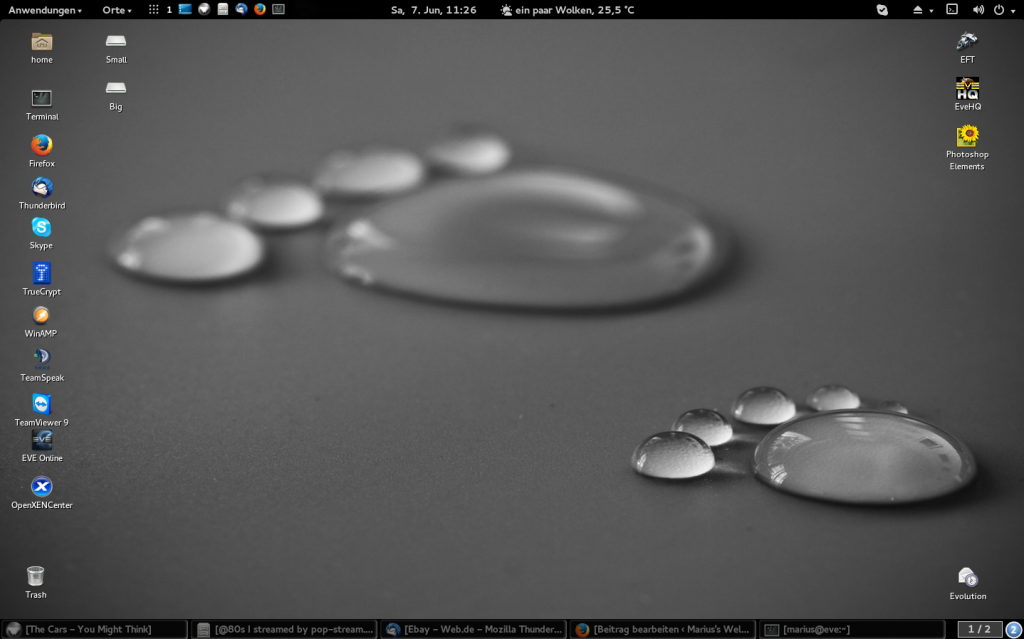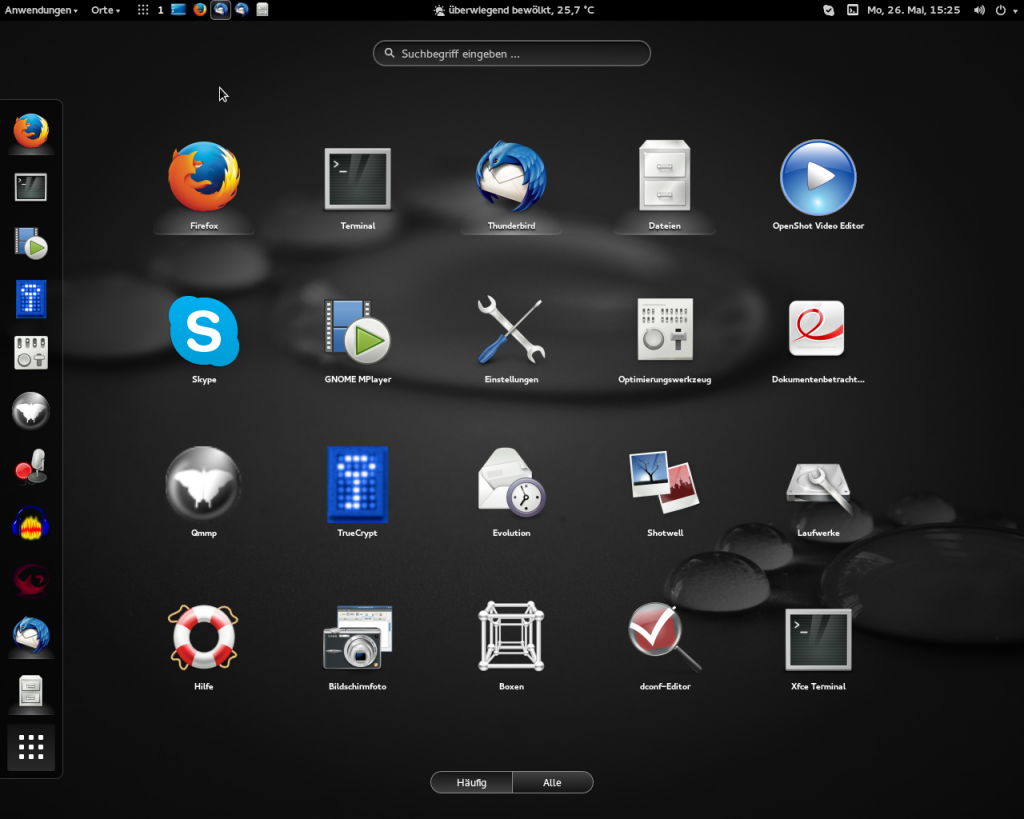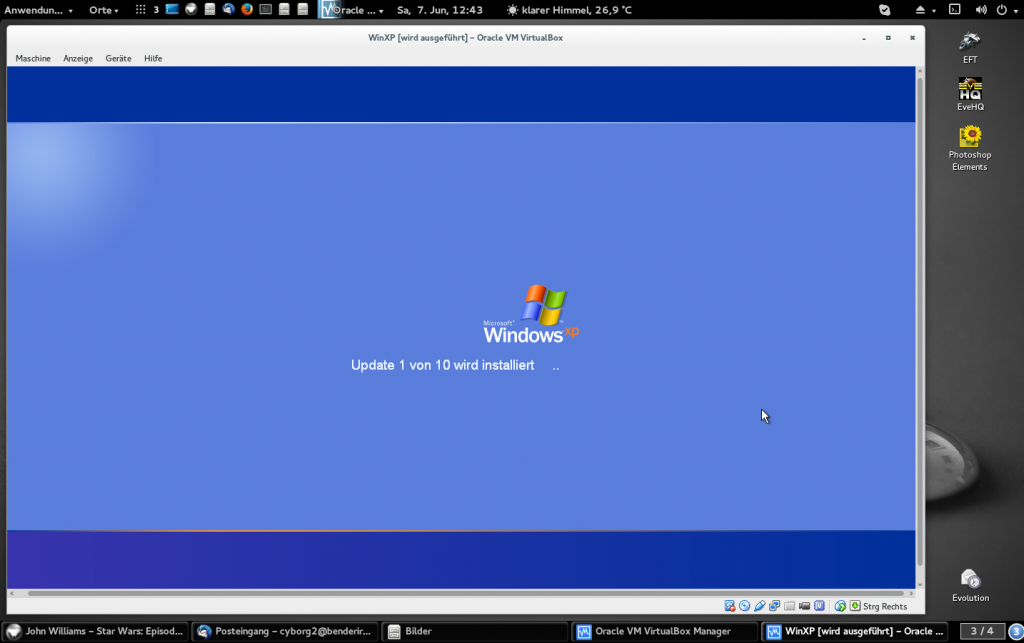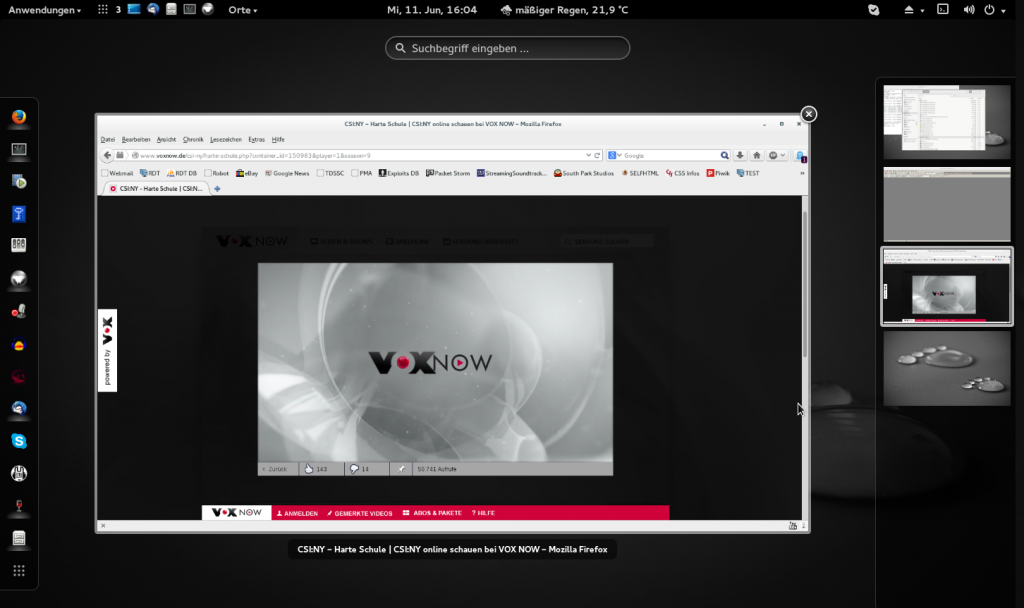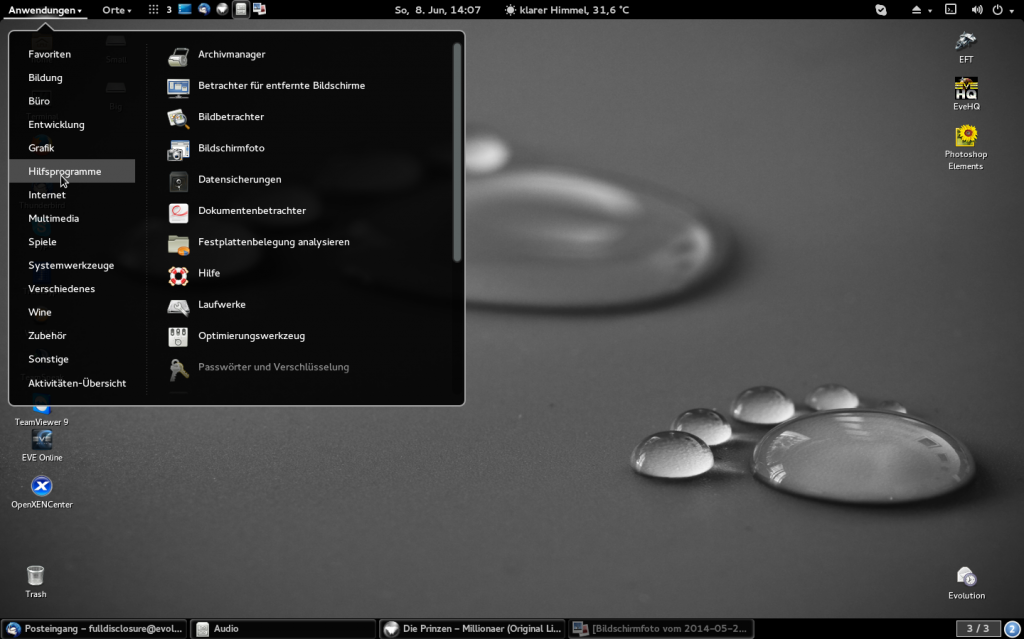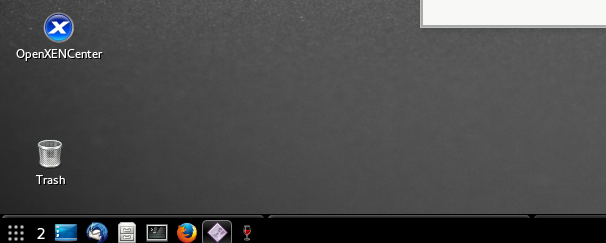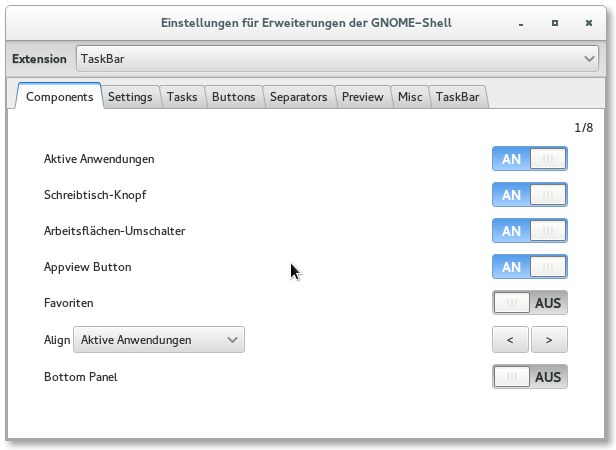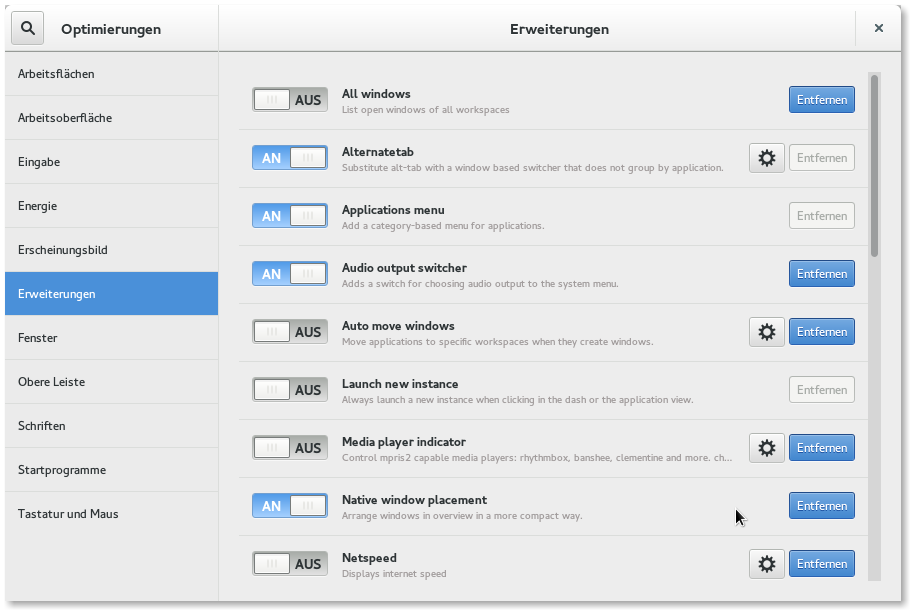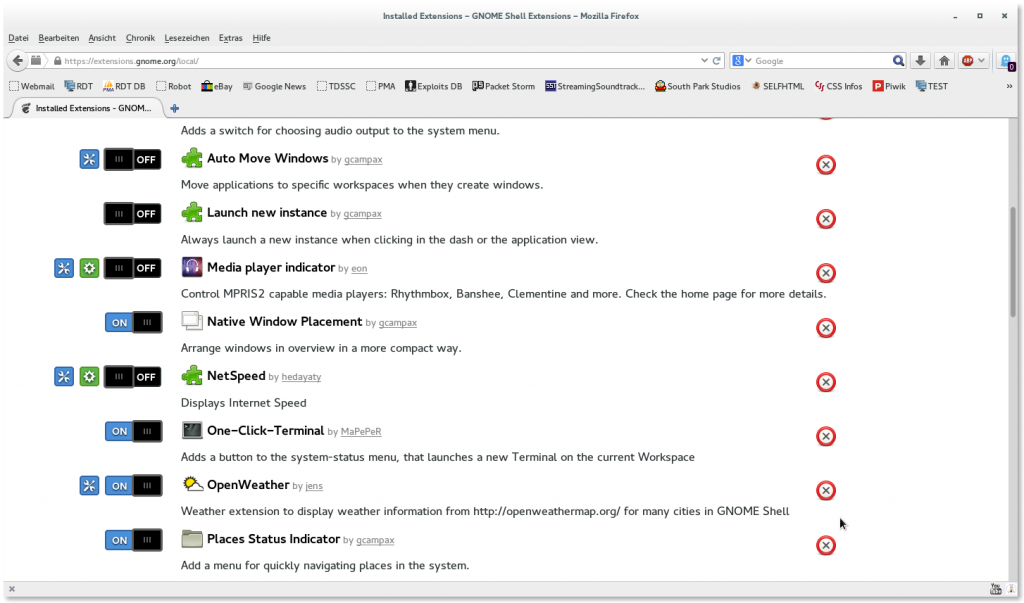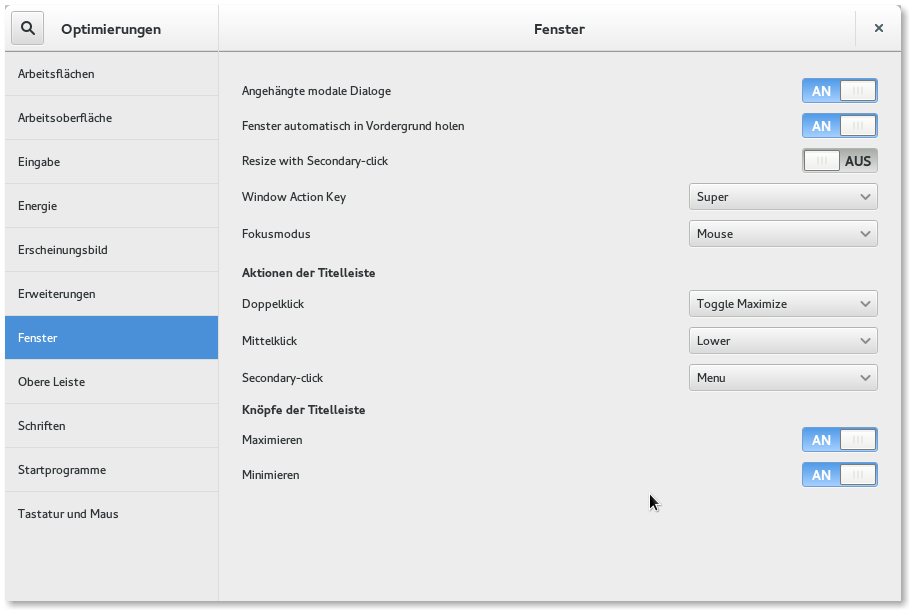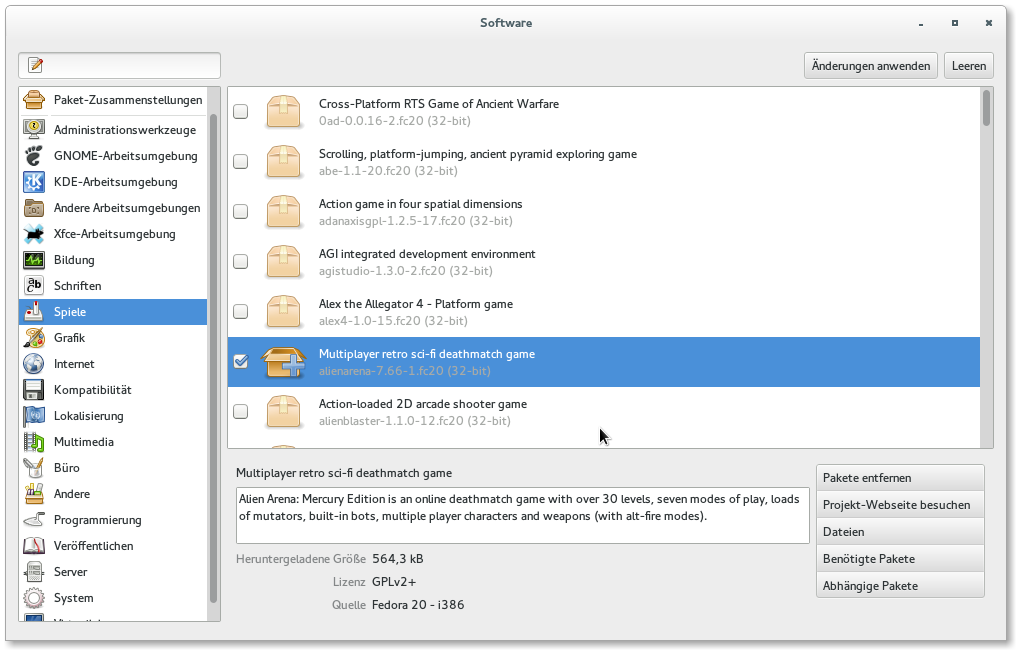Umsteigen von Windows auf Linux
Wie man an meinen letzten Beiträgen sehen kann, dreht sich derzeit viel um Fedora und Linux. Das liegt u.a. daran, daß ich den Absprung gewagt habe und es nicht bereue. Gewagt ist dabei eigentlich der falsche Ausdruck, denn es mußte sein, die Windows XP Festplatte hatte nach nur 1,5 Jahren ein unerfreuliches END-OF-LIVE hingelegt. Zum Glück stand bereits ein Fedora Gnome Desktopsystem zur Verfügung, mit dem weiter gearbeitet werden konnte.
Wird das jetzt ein Fanboy-Artikel für Linux ? Ja, aber nicht um des Überzeugens willen, sondern weil es viel besser ist, als ich das selbst als Fedora User erwartet habe. Ich muß dazu vorschicken, daß ich Fedora als Serveredition schon seit Jahren benutze, aber den Desktop erst seit kurzen auf dem Laptop hatte. Als Linuxdistribution war ich also von Fedora bereits wegen der kurzen Updatezyklen angetan. Die haben zwar auch Nachteile, aber die überwiegen nicht.
Als Langzeitwindowsuser bin ich natürlich durch diverse Programme geschädigt, die es nur für Windows gibt, und hatte daher höchste Bedenken, daß diese nicht mehr zur Verfügung stehen. Das betrifft z.b. auch Spiele. Da ich eine Firma leite, ist das natürlich kriegsentscheidend, ob das Geschäft davon betroffen ist, oder nicht. Ich werde Ihnen jetzt meinen einzigen Gedanken dazu unverblümt zitieren, und das ist die reine Wahrheit: „Verdammt, es geht einfach!“ .
Willkommen in der Welt von Fedora GNOME !
GNOME ist derzeit die Desktopumgebung für Fedora und Linux. GNOME macht einfach nur Spaß. Sie sieht gut aus, ist einfach zu bedienen, bietet viel Komfort und muß nicht erst zu Tode konfiguriert werden um diese Ziele zu erreichen. Trotzdem kann man GNOME natürlich auch pimpen.
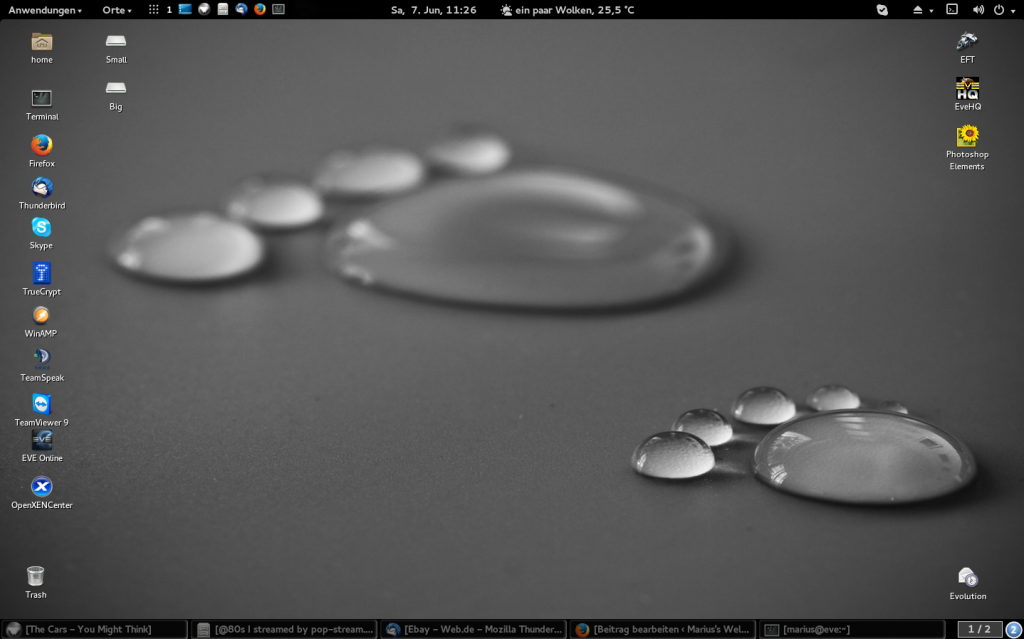 So könnte Ihr Desktop auch mal aussehen.
So könnte Ihr Desktop auch mal aussehen.Da ich GNOME bereits vom Laptop her kannte, war es natürlich um einiges leichter sich einen funktionierenden Desktop zusammenzustellen. Es sind doch einige Punkte zu beachten, z.b. das es ein „abgespactes“ aktuelles GUI Layout gibt und eine Classic Version, in der Icons eine größere Rolle spielen. Oben sehen Sie einen Classicdesktop. In Fedora 20 sind Classic und normaler Modus parallel benutzbar und daher braucht man dies nicht mehr extra zu unterscheiden. Im Gegensatz zu Microsoft, können GNOME Entwickler offensichtlich auch akzeptieren, daß es Menschen gibt, die anders arbeiten wollen.
Daher kann man auch die Dockversion benutzen, in der die zentrale Suchmaske zum Auffinden von Programmen dient. Genau wie bei Windows 8 ist aufgeschmissen, wer nicht weiß, wie das Programm eigentlich heißt 😉 Das Dock (links am Rand) dient dazu, die Favoriten eines Anwenders zu verwalten. Es blendet sich intelligent ein, wenn der Benutzer es braucht, oder es ruft, z.b. mit der Windowstaste.
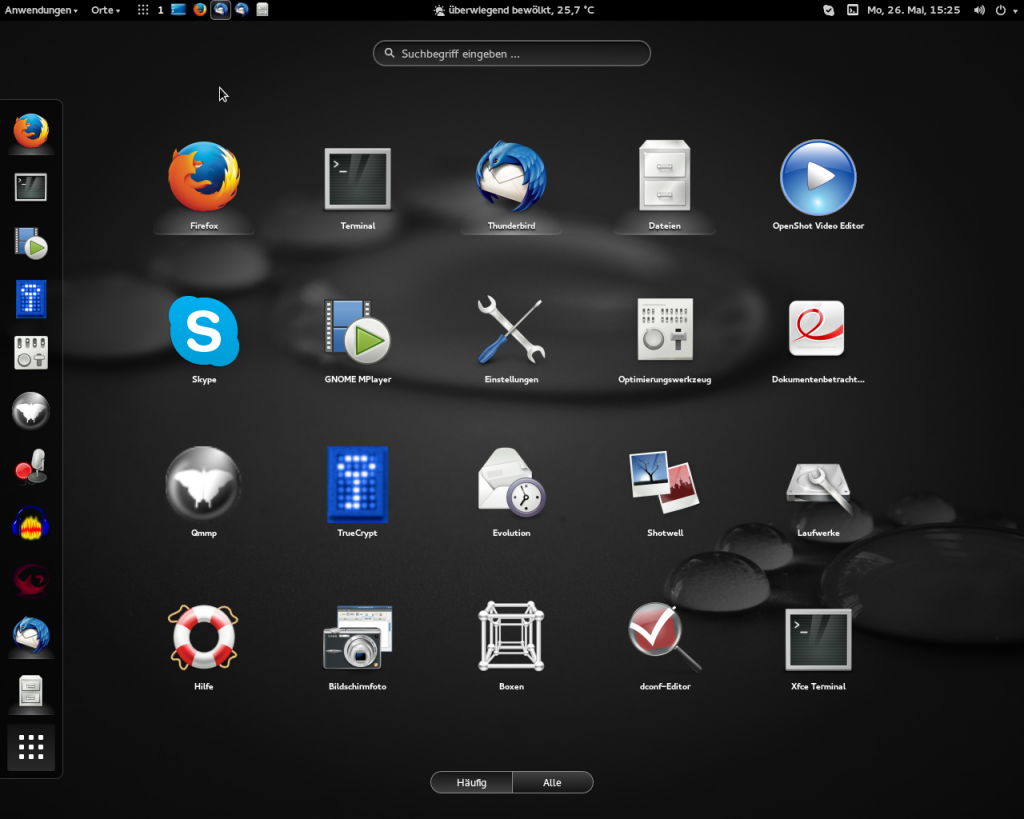
Sie sehen auch schon, daß alle Internetlastigen Anwendungen vorhanden sind: Thunderbird (EMail), FireFox(Web), Skype(VOIP), TrueCrypt(Verschlüsselung), Spiele(Eve Online 😉 ) . Auch Photoshop (erstes Bildschirmfoto) ist vorhanden und ein ganzes Rudel anderer Programme, die es nur für Windows gibt. Wie kann das sein ?
Windowsprogramme unter Linux benutzen
Die Antwort heißt WINE. Das Wine Projekt stellt die Windows API für Windowsprogramme zur Verfügung. Es ist keine Emulation, sondern stellt nur die „Umgebung“ zur Verfügung. Wine konnte noch vor wenigen Jahren fast gar nichts richtig zum Laufen bringen, aber das hat sich geändert. Mit Wine 1.7.x läuft fast alles. Selbst Spiele, die DirectX 9, 10, 11 benutzen müssen, funktionieren heute und damit gibt es keinen Grund mehr, direkt Windows einzusetzen. Wine funktioniert so gut, das ich mir bereits Sorgen machen muß, daß Windows Viren und Trojaner auch direkt funktionieren könnten.
Für Sachen, die wirklich ein echtes Windows benötigen, steht Oracles Virtual Box zur Verfügung:
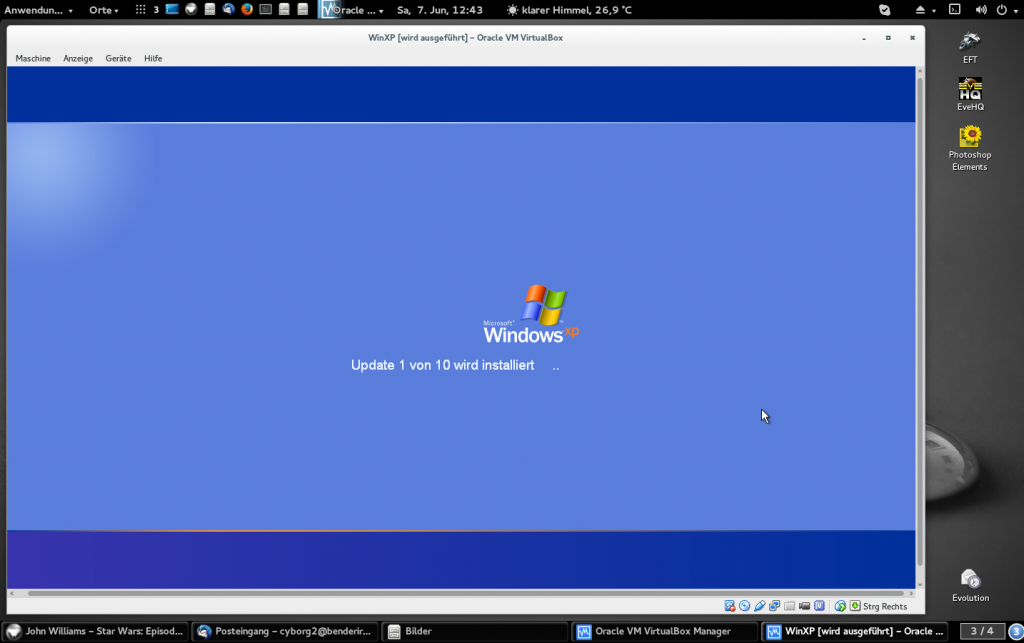 Das XP lief dann wohl schon einige Zeit nicht mehr 🙂
Das XP lief dann wohl schon einige Zeit nicht mehr 🙂
Hier bootet ein echtes Windows parallel in einer sogenannten Virtuellen Maschine ( VM ) hoch. Eine VM ist eine komplette Simulation incl. Hardwarezugang, also Zugriff auf Grafikkarten usw. Virtual Box kann direkt mit Fedora installiert werden. Fedora bietet aber auch eine hauseigene Virtualisierung namens „Boxen“ an. Mit der würde das auch funktionieren. Virtual Box hat aber einige entscheiden Vorteile, es kann z.b. die Windowsprogramme später ohne das Windowsfenster als eigene „Native“ Fenster im Linux benutzbar machen. z.b. klappt dann auch Drag&Drop von Elementen zwischen den Programmen. In eine Virtual Box Umgebung muß man aber einiges an Zeit zum Konfigurieren stecken, da z.b. alle USB Geräte erstmal der VM erklärt werden müssen. Dafür können Sie aber später auch direkt auf USB Sticks, Kameras und Tablets zugreifen. Windows muß dafür allerdings vorbereitet werden, was aber zum Glück mit wenigen Handgriffen und einer guten Anleitung schnell zu bewerkstelligen ist.
Jetzt die gute Nachricht, alles was ich zu VMs geschrieben habe, können Sie vergessen. Sie brauchen das gar nicht. Wine macht das schon für Sie 😉 Die irrationale Umstellungsangst spielt sich eh bei Ihnen im Kopf ab, da es eigentlich immer eine native Linux Lösung gibt, die Ihnen das Gleiche macht, wie das Windowsprogramm. Sie müssen natürlich einiges umlernen. Ich verspreche Ihnen aber jetzt schon, das lohnt sich. Ich bin jetzt eine Woche dabei (jetzt bereits drei) und vermisse mein XP nicht. Die Userexpirience ist auf Gnome wirklich fantastisch. Man muß sich nur drauf einlassen. Ihre Windowstaste wird für Sie ab heute sehr, sehr wichtig werden.
MP3 und Video
Der Hauptzweck eines PCs ist heute ja die getreue Wiedergabe von Digitalen Medien, spricht Audio und Video. Fedora liefert schon einen freien Medienplayer für Audio und Video mit, vollständig in das System integriert. Allerdings können Audio und Videodateien nur benutzt werden, wenn sie in einem freien Format vorliegen. Da Linux keine Lizenzen für kommerzielle Codecs wie MP3 hat, es gibt ja auch keinen der es Ihnen verkaufen könnte, da es sich um freie Software handelt, können Sie nun alle MP3 und Videos in OGG umwandeln, oder die nötigen Codecs von freien Entwicklern nachladen. Für Sie als privatem Benutzer spielt das Lizenzproblem dabei keine Rolle. Für Unternehmen kann sich eine rechtliche Frage aufwerfen, wenn Sie mit den kommerziellen Codecs ein MP3 oder ein Video erstellen und veröffentlichen.
Wenn die entsprechenden Programmteile für die bereits installierten Mediaplayer erst einmal nachinstalliert sind, steht einem ungetrübtem Medienkonsum nichts mehr im Weg. Tatsächlich stehen für Linux mehr und bessere Codecs zur Verfügung als für Windows, selbst für seltene Formate findet sich meist etwas. Der universelle Mediaplayer schlechthin ist MPlayer. MPlayer spielt einfach alles ab. Als Oberfläche gibt es den GNOME-MPlayer gleich mit.
 Herzlichen Glückwunsch an PSY für das meist angesehene Musikvideo der Geschichte : mehr als 2 Milliarden Abrufe!
Herzlichen Glückwunsch an PSY für das meist angesehene Musikvideo der Geschichte : mehr als 2 Milliarden Abrufe!Einen modernen PC und potente Grafikkarte vorrausgesetzt, hat der MPlayer keinerlei Probleme Videos mit Full HD abzuspielen. Die GNOME-MPlayer GUI ( Graphische Benutzer Oberfläche ) kann dann auch DVDs mit Menü abspielen, wenn man erst die nötigen Codecs nachinstalliert hat. Für DVD Wiedergabe braucht man die libcss zum Lesen der DVD.Wo wir grad bei Youtube sind, Webvideos spielt Linux genauso einfach und zuverlässig ab, wenn man erstmal Flash installiert hat.
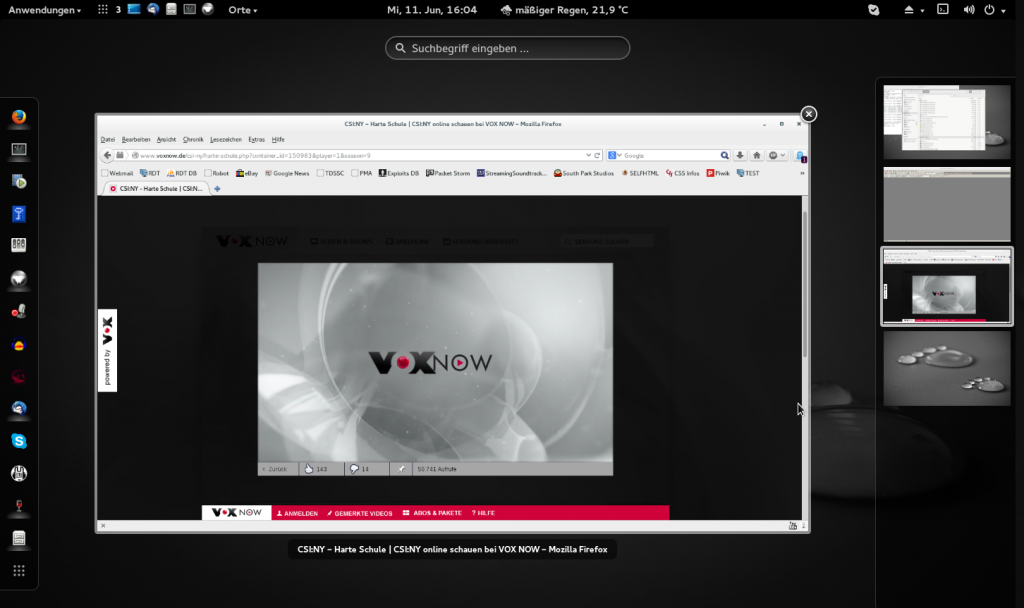
Das Oberflächenlayout
Natürlich hat GNOME ein Startmenü, wenn man das möchte. Das Menü baut sich selbst auf, da alle Anwendungen Kategorien zugeordnet sind. Sie können selbst solche Menüs bauen, müssen Sie aber gar nicht. Die Kategorien sind meist gut gewählt.
Das Benutzerfreundlichkeit ganz oben auf der Liste der GNOME Entwickler steht, zeigt auch der Umstand, daß alle Menüs und Leisten auch mit Tastaturshortcuts erreicht und navigiert werden können.
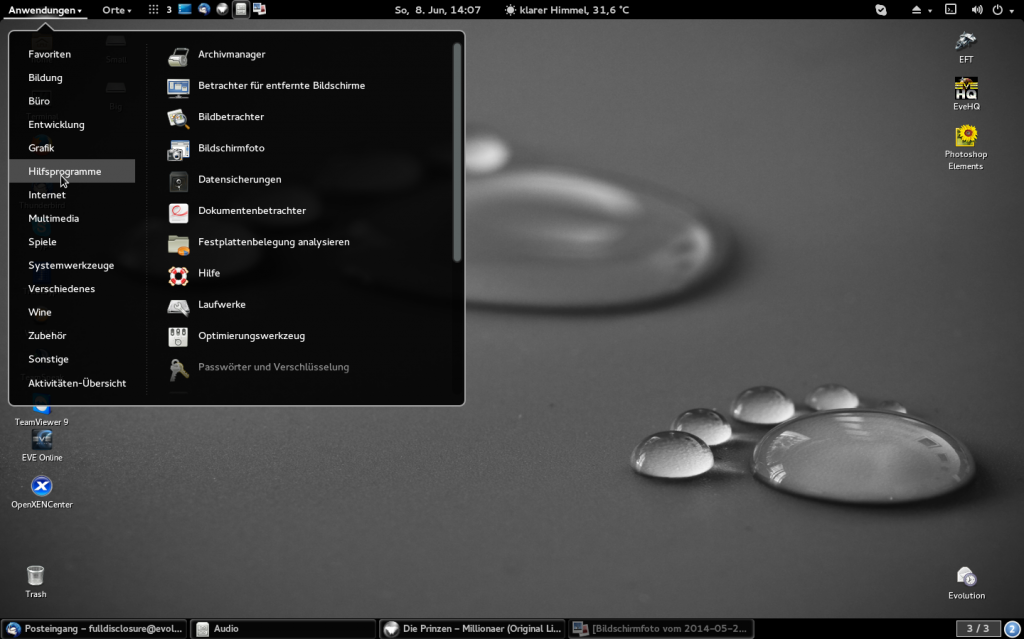
Auch die TOP Leiste kann so eingestellt werden, daß Sie sich unten befindet. Wer es also mehr XPmäßig haben möchte, kann das haben.
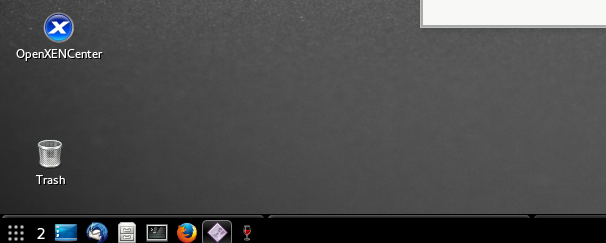
Über den GNOME-Shell Konfigurator, den man über die rechte Maustaste des Desktopicons ( hier blau an dritter Stelle ) erreichen kann, lassen sich alle GNOME Erweiterungen bequem einstellen.
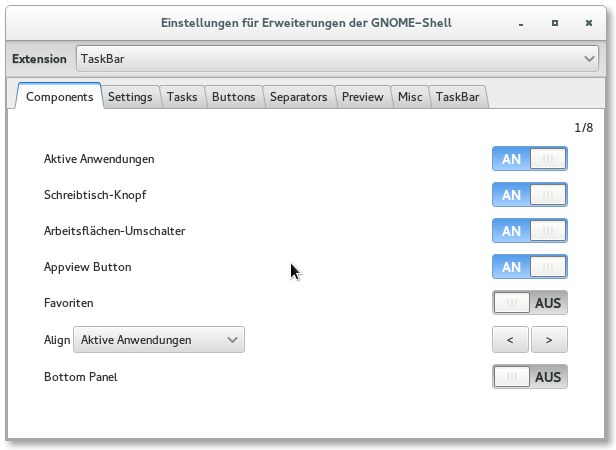
GNOME-Erweiterungen
Die Erweiterungen können über das GNOME-Tweaktool installiert, gelöscht und verwaltet werden.
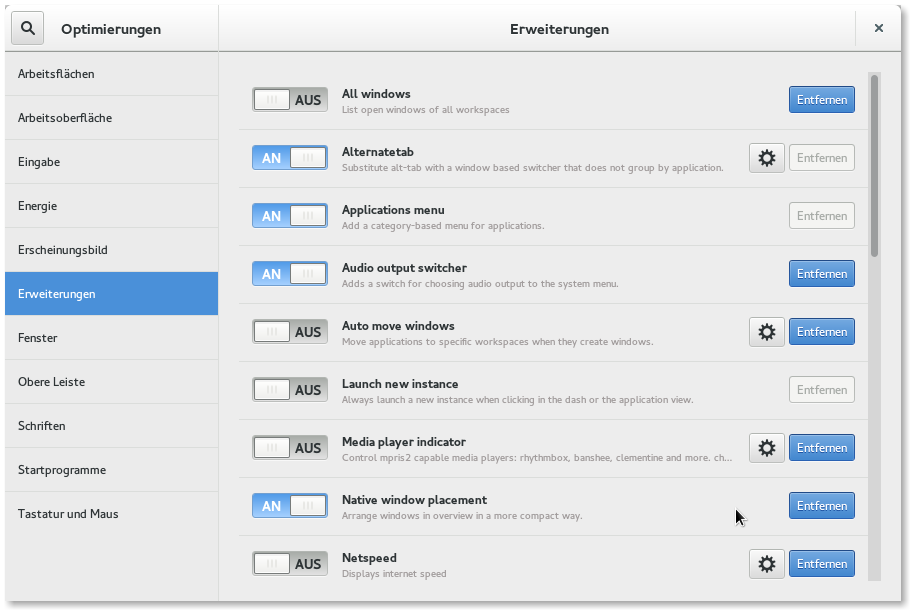
Die Erweiterungen lassen sich auch über das Web unter http://extensions.gnome.org verwalten. Dort kann man auch gleich nach neuen Erweiterungen suchen oder sich die Entwicklerseiten anzeigen lassen. Hier im Bild sind natürlich schon einige Erweiterungen aktiviert worden.
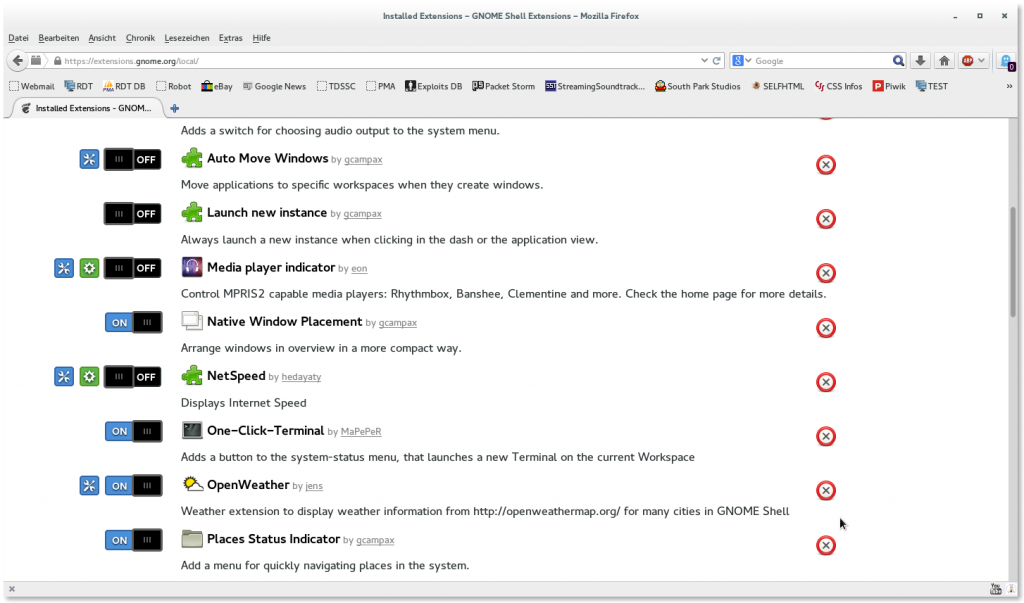
Die gesamte GNOME-Shell läßt sich mit dem GNOME-Tweaktool (zu Deutsch Optimierungswerkzeug) bequem konfigurieren. Änderungen wirken sich immer sofort aus, so daß Sie nie in die Verlegenheit kommen ein Linuxsystem neu zu starten.
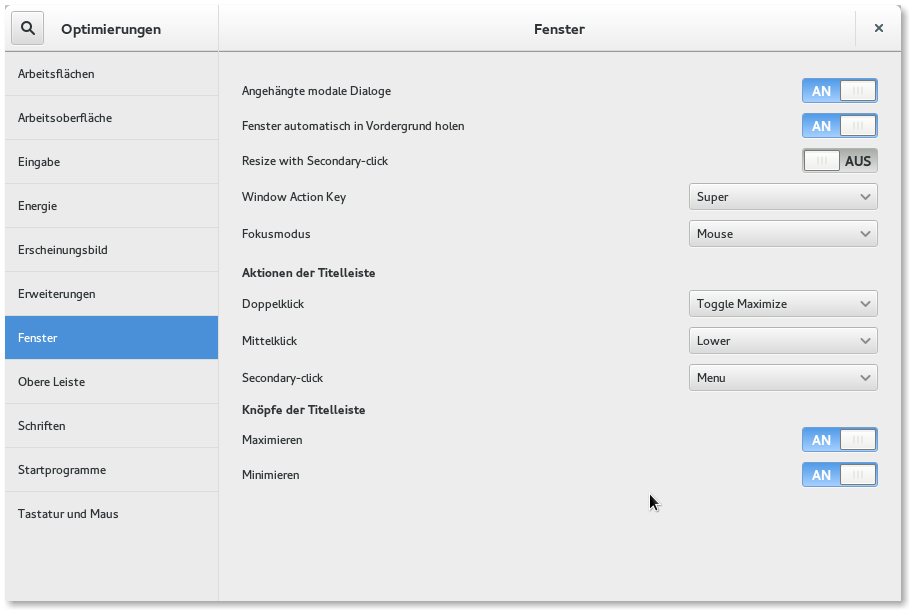
Es gibt nur einen Grund den PC neu zu starten, wenn man einen neuen Kernel installiert bekommen hat ( passiert automatisch per Update ). Der Kernel ist das A und O eines Betriebssystems. Hier wird der Speicher verwaltet, es werden die Hardwareschnittstellen betreut und natürlich die Festplatten verfügbar gemacht.
Softwareinstallationen
Die ganze Software von Linux kann über den Startmenüeintrag „Software“ installiert und gelöscht werden:
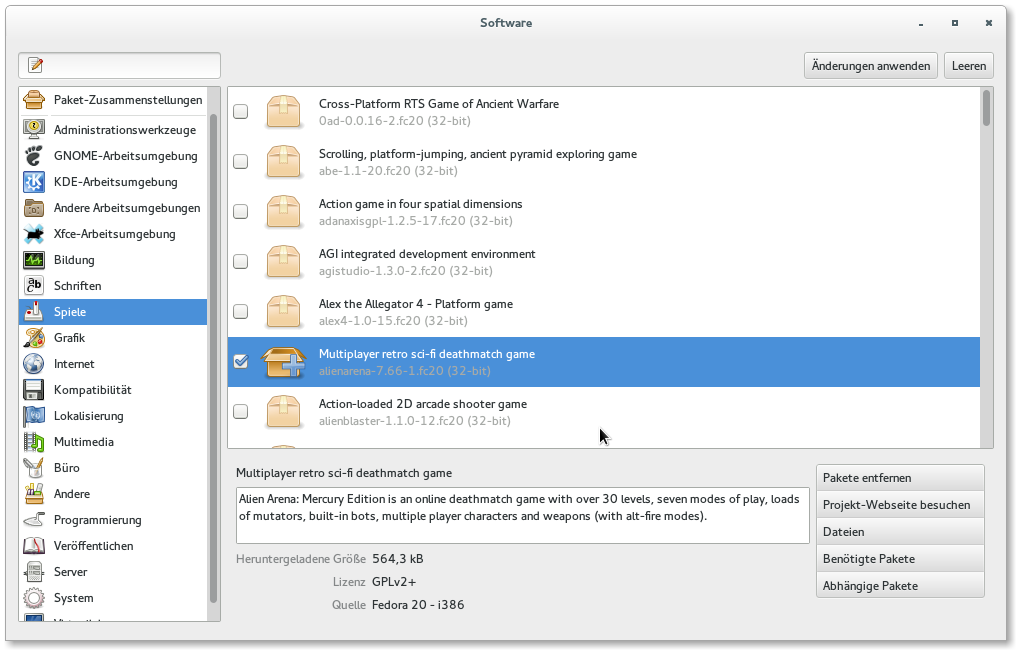
Sie brauchen nur auswählen, was Sie installiert haben möchten. Neben den Fedora Quellen, gibt es natürlich noch andere Paketquellen, aus denen man sich die Programme wie Flash oder MPlayer installieren kann, die von Fedora wegen Lizenzproblemen nicht ausgeliefert werden. Hier bedarf es dann einer Erweiterung der YUM-Quellen. (YUM ist der eigentliche Installer ). Die Quellen lassen sich leicht erweitern. Ich empfehle RPMFusion und Adobe sofort hinzuzufügen, zum Einen um Flash zubekommen und weil RPMFusion wirklich einen umfangreichen Schatz an tollen Programmen hat..
Für normale Anwender wird dies sehr wahrscheinlich immer ausreichen. Der Clou an Linux ist aber, daß man seine eigenen Programme erstellen kann, ohne hunderte von Euro in Compiler und IDE (integrated Development Environment) zu investieren. Dazu liegen die meisten Quellcodes von Programm vor, so daß man selbst Änderung vornehmen kann, wenn einem nicht gefällt, was der Entwickler gemacht hat. Das setzt selbstverständlich vorraus, daß man auch programmieren kann.
In diesem ersten Artikel zum Thema Wechsel zu Linux, kann man natürlich bei weitem nicht alles zeigen, wie Gnome bedient wird. Sie können es aber selbst austesten:
Laden Sie eine Fedora Gnome LiveCD herrunter und brennen Sie diese auf eine CD. Booten Sie dann einfach davon und Sie können Sich selbst ein Bild machen.
In den nächsten Tagen und Wochen wird es mehr Artikel zum Thema Linux als Desktopsystem geben. Wie Sie vielleicht gemerkt haben, wurde das Thema Viren und Trojaner nur im Zusammenhang mit Windows angesprochen. Das hat natürlich seinen Grund. 95% aller Viren die per Email kommen, sind für Windows. Der Rest sind sogenannte Exploits von installierten Programmen wie Acrobat PDF, FireFox usw. Wie man sich dagegen schützt, zeige ich ein andermal.